Cách sửa lỗi ổ cứng Surface: Hướng dẫn đầy đủ
Laptop Surface của Microsoft nổi bật nhờ thiết kế sang trọng, hiệu năng mạnh mẽ và độ bền cao. Tuy nhiên, sau thời gian sử dụng, không ít người dùng gặp phải tình trạng Surface bị lỗi ổ cứng, khiến máy khởi động chậm, treo đơ, mất dữ liệu hoặc không thể truy cập hệ điều hành. Đây là vấn đề nghiêm trọng, nhưng hoàn toàn có thể khắc phục nếu bạn hiểu rõ nguyên nhân và biết cách xử lý đúng cách.
Trong bài viết này, Trí Tiến Laptop sẽ cung cấp các giải pháp từng bước để chẩn đoán và khắc phục lỗi ổ cứng Surface, bao gồm sử dụng các công cụ Windows tích hợp, chẩn đoán Surface và các phương pháp khôi phục nâng cao!

Các lỗi ổ cứng thường gặp trên Surface
Máy tính Surface dù cao cấp đến đâu, cũng không tránh khỏi các lỗi liên quan đến ổ cứng theo thời gian. Dưới đây là những tình trạng phổ biến:
Máy báo lỗi “No Bootable Device” hoặc “No Bootable Disk”
- Máy không nhận ổ cứng chứa hệ điều hành.
- Nguyên nhân có thể do ổ cứng hư, bị ngắt kết nối, file boot lỗi.
Máy khởi động chậm, thường xuyên treo đơ
Ổ cứng bắt đầu “bad sector” hoặc đã bị lỗi logic, khiến tốc độ truy xuất giảm mạnh.
Máy bị xanh màn (BSOD) với mã lỗi liên quan đến ổ cứng
Ví dụ như: INACCESSIBLE_BOOT_DEVICE, CRITICAL_PROCESS_DIED, …
Không truy cập được dữ liệu trong máy: Tình trạng máy nhận ổ cứng nhưng không hiển thị dữ liệu, hoặc hiển thị “Drive not accessible”.
Ổ cứng phát tiếng kêu lạch cạch (với Surface dùng ổ SSD SATA cũ): Có thể do lỗi vật lý, ổ sắp chết, cần thay mới gấp.
Lưu ý: Lỗi ổ cứng Surface thường không dễ phát hiện ngay từ đầu, vì máy dùng SSD tốc độ cao nên dễ “che giấu” các lỗi nhẹ. Tuy nhiên, nếu bạn cảm thấy máy chậm hơn trước, khó truy cập file, hoặc báo lỗi lạ, hãy mang đến trung tâm uy tín để kiểm tra càng sớm càng tốt.
Các cách khắc phục Surface bị lỗi ổ cứng
Tùy vào tình trạng ổ cứng, bạn có thể áp dụng một số cách sau:
Kiểm tra lỗi bằng công cụ tích hợp Windows
Dùng Command Prompt → chạy lệnh chkdsk /f /r để dò lỗi ổ cứng.
Sử dụng Windows Security để kiểm tra tình trạng ổ SSD.
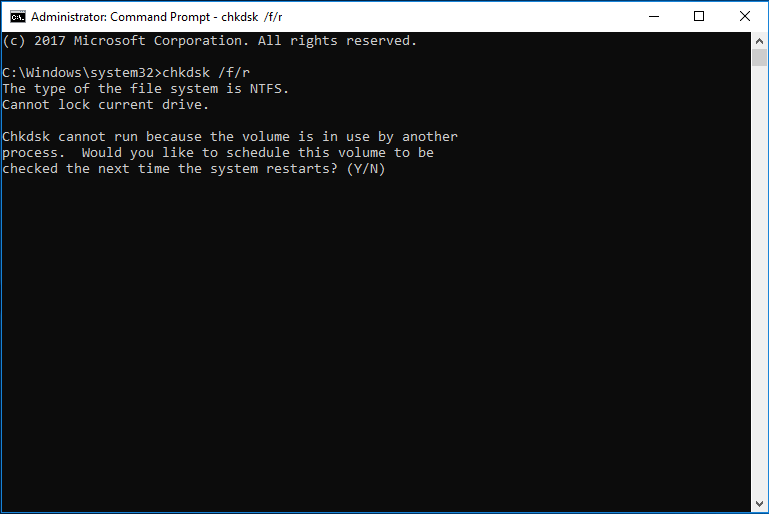
Dùng phần mềm kiểm tra sức khỏe ổ cứng
Một số phần mềm miễn phí như CrystalDiskInfo, HD Tune, giúp đánh giá nhanh tình trạng ổ SSD trên Surface.
Reset hoặc cài lại Windows
Khi lỗi liên quan đến file hệ thống, bạn có thể:
- Reset Windows (giữ lại hoặc xóa dữ liệu)
- Clean install hệ điều hành mới từ USB
Cứu dữ liệu trước khi xử lý
Nếu ổ còn truy cập được: dùng phần mềm như Recuva, EaseUS để cứu dữ liệu.
Nếu máy không vào được: mang đến Trí Tiến Laptop để cứu dữ liệu từ ổ cứng chết.
>>> Cứu dữ liệu ổ cứng SSD được không? Hướng dẫn và báo giá chi tiết 2025
Thay ổ cứng Surface

Một số dòng Surface có thể thay ổ SSD như:
- Surface Laptop 3, Surface Laptop 4, 5, 7: Ổ SSD nằm bên dưới bàn phím, cần phải tháo rời cẩn thận.
- Surface Pro 7+, Pro 8, Pro 9, Pro 11 (dòng thương mại): Các mẫu máy này có ổ SSD có thể tháo rời, giúp việc nâng cấp trở nên dễ dàng.
Nếu ổ cứng bị lỗi vật lý, bạn nên thay ổ SSD mới (tốt hơn, tốc độ cao hơn) và cài lại hệ điều hành gốc.
Lưu ý: Có nhiều dòng Surface sử dụng ổ SSD chuẩn M.2 2230 – loại hiếm. Hãy liên hệ Trí Tiến Laptop để được hỗ trợ đúng loại ổ tương thích.
Ngăn ngừa Surface bị lỗi ổ cứng trong tương lai
Dù ổ cứng SSD trên Surface có độ bền cao hơn ổ HDD truyền thống, nhưng nếu sử dụng không đúng cách, người dùng vẫn có thể gặp tình trạng chậm, lỗi, mất dữ liệu hoặc hỏng ổ hoàn toàn. Để kéo dài tuổi thọ ổ SSD và đảm bảo máy Surface luôn hoạt động ổn định, bạn nên áp dụng các biện pháp sau:
Hạn chế tắt máy đột ngột hoặc để máy sập nguồn: Khi máy sập nguồn giữa chừng do hết pin hoặc tắt ngang bằng nút nguồn, có thể gây lỗi hệ thống hoặc hỏng phân vùng trên ổ cứng.
Khuyến nghị:
- Sạc pin trước khi dùng nếu biết máy sắp hết năng lượng.
- Luôn tắt máy đúng cách qua Start → Shutdown.
Tránh dùng Surface trong môi trường nhiệt độ cao hoặc ẩm thấp: SSD có thể bị ảnh hưởng bởi nhiệt độ quá cao, làm giảm tuổi thọ chip nhớ và tăng nguy cơ lỗi.
Khuyến nghị:
- Không sử dụng Surface trên chăn, gối hoặc nơi bí khí.
- Hạn chế dùng máy ở môi trường ngoài trời nóng, ẩm.
- Dùng thêm đế tản nhiệt nếu làm việc liên tục nhiều giờ.
Sao lưu dữ liệu định kỳ để tránh mất mát: Dù SSD hỏng không thường xuyên, nhưng một khi lỗi là có thể mất toàn bộ dữ liệu.
Khuyến nghị:
- Dùng OneDrive, Google Drive hoặc ổ cứng di động để sao lưu tài liệu quan trọng hàng tuần.
- Với người dùng thường xuyên làm việc văn bản, ảnh, video – hãy bật chế độ tự động đồng bộ cloud.
Tránh cài phần mềm không rõ nguồn gốc hoặc crack: Một số phần mềm lậu có thể chứa mã độc, gây lỗi hệ thống, ghi đè phân vùng khởi động hoặc khiến ổ cứng hoạt động bất thường.
Khuyến nghị:
- Chỉ tải phần mềm từ Microsoft Store, trang web chính hãng.
- Sử dụng phần mềm bản quyền hoặc phiên bản miễn phí uy tín.
Cập nhật hệ điều hành và driver thường xuyên: Windows và firmware từ Microsoft giúp cải thiện hiệu suất SSD, đồng thời sửa các lỗi bảo mật có thể gây hỏng dữ liệu.
Khuyến nghị:
- Đặt lịch cập nhật Windows tự động mỗi tuần.
- Vào Settings → Update & Security → Check for updates định kỳ.
- Kiểm tra driver SSD/firmware trên trang support của Microsoft.
Sử dụng phần mềm kiểm tra tình trạng SSD định kỳ: Việc theo dõi “sức khỏe” ổ cứng giúp bạn phát hiện lỗi sớm và có kế hoạch thay thế hoặc sao lưu dữ liệu kịp thời.
Khuyến nghị:
- Dùng phần mềm như CrystalDiskInfo, SSD Life, HD Sentinel… để kiểm tra số lần ghi/đọc, tình trạng bad block, nhiệt độ ổ.
Không để ổ SSD Surface đầy quá 90% dung lượng: Khi ổ SSD gần đầy, hiệu năng giảm rõ rệt và tuổi thọ chip nhớ giảm do hệ thống không còn chỗ “cache” cho quá trình ghi dữ liệu.
Khuyến nghị:
- Giữ cho ổ đĩa còn ít nhất 10–15% dung lượng trống.
- Xóa các tệp tạm, rác hệ thống, video không dùng đến hoặc chuyển sang ổ ngoài.
Tránh ghi xóa liên tục các tệp lớn: SSD có giới hạn về chu kỳ ghi. Nếu bạn liên tục sao chép, chỉnh sửa video dung lượng lớn thì ổ sẽ giảm tuổi thọ nhanh chóng.
Khuyến nghị:
- Làm việc trực tiếp trên ổ ngoài khi chỉnh sửa video nặng.
- Không dùng Surface như máy lưu trữ chính cho các dự án đồ họa lớn nếu không cần thiết.
Kết luận
Ổ cứng là một trong những thành phần quan trọng nhất trên Surface, quyết định đến tốc độ, độ ổn định và khả năng lưu trữ. Việc nhận diện và xử lý kịp thời các lỗi ổ cứng không chỉ giúp bạn tiết kiệm chi phí, mà còn bảo vệ dữ liệu quý giá và kéo dài tuổi thọ thiết bị.
Nếu bạn không chắc chắn nên xử lý thế nào, hoặc muốn kiểm tra – thay ổ SSD chính hãng, đúng chuẩn cho Surface, hãy ghé ngay Trí Tiến Laptop. Chúng tôi:
- Chuyên thay ổ SSD Surface chuẩn M.2 2230, 2242 tốc độ cao
- Cứu dữ liệu từ ổ lỗi, không nhận, xanh màn
- Hỗ trợ cài Windows bản quyền, phần mềm học tập – văn phòng miễn phí
Trí Tiến Laptop – Sửa chữa laptop uy tín, nhanh chóng, đúng bệnh, đúng giá.
Liên hệ ngay để được tư vấn chi tiết và kiểm tra miễn phí!
Hotline: 0888.466.888
Địa chỉ: Số 56 ngõ 133 Thái Hà, Đống Đa, Hà Nội.





























![Surface Pro 5 [Kèm phím] Core i5/Ram 8GB/SSD 256GB Like New](https://tritienlaptop.com/wp-content/uploads/2022/12/Surface-Pro-5-kem-phim-add-1-100x100.jpg)


